PS制作創意十足的藝術人像效果的詳細教
時間:2024-02-25 16:30作者:下載吧人氣:33


步驟1
在Photoshop中創建一個新的A4文件。我們將使用大一點的圖像,這樣可以完美的處理細節。
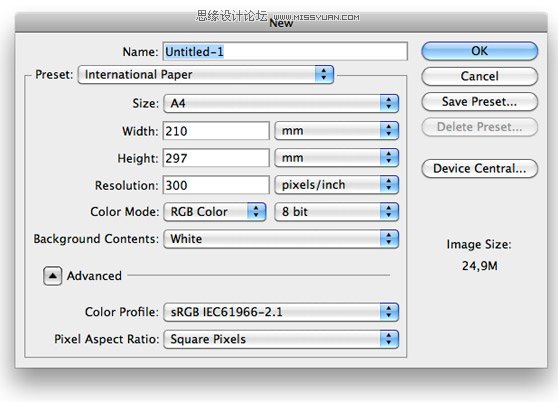
步驟2
用徑向漸變填充背景。為了做到這一點,右鍵單擊背景圖層(在圖層窗口中)并選擇“混合選項”。 在這里添加一個蔚藍色(#ddf3f3)到深藍色(#8ab4b4)的漸變。
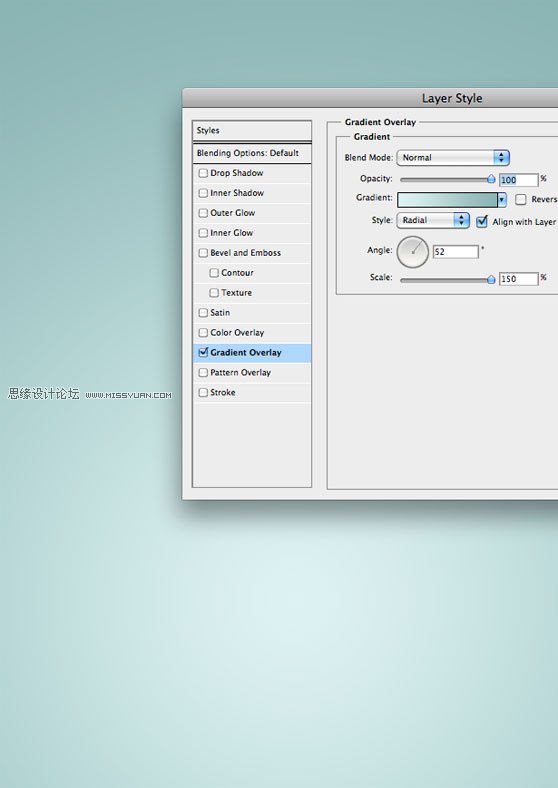
步驟3
這時我的目標是為模特創建一個好的污漬背景。最好的辦法是使用一系列紋理。一旦你了解了混合模式的工作方式,你就可以輕松創建漂亮的背景。可以帶給你極大的驚喜。
第一個紋理是Piervincenzo的,你可以在Concrete textures set下載(可以免費下載,仔細找找下載鏈接):

把紋理粘貼到畫布中,按Ctrl+T調整大小和旋轉。最后設置圖層的混合模式為“柔光”,不透明度10%。你會發現畫布上有一些不錯的小斑點效果。
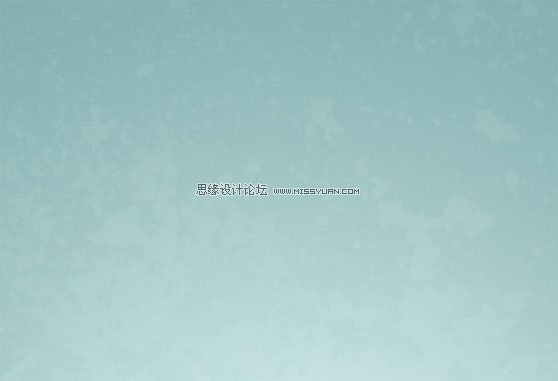
步驟4
這個氛圍太暗了。創建一個新的曲線層(圖層>新建調整圖層>曲線),移動曲線使畫面變亮:
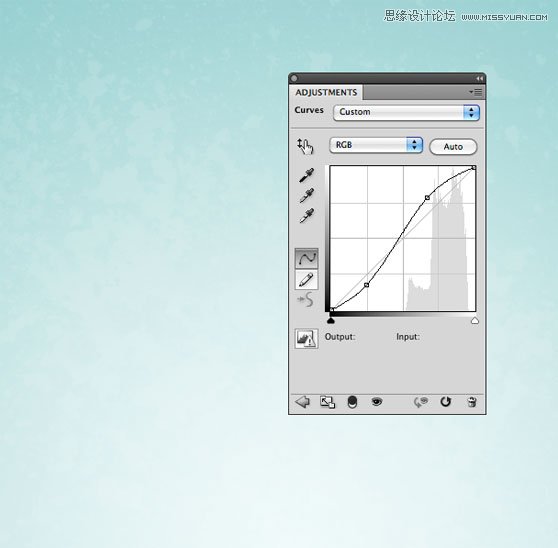
步驟5
要給背景添加更多的污漬效果,我使用了第二個紋理,從Grunge Textures Pack下載并粘貼紋理到畫布中。 按shift+ctrl+U去色,并設置圖層為疊加,不透明度為40%。
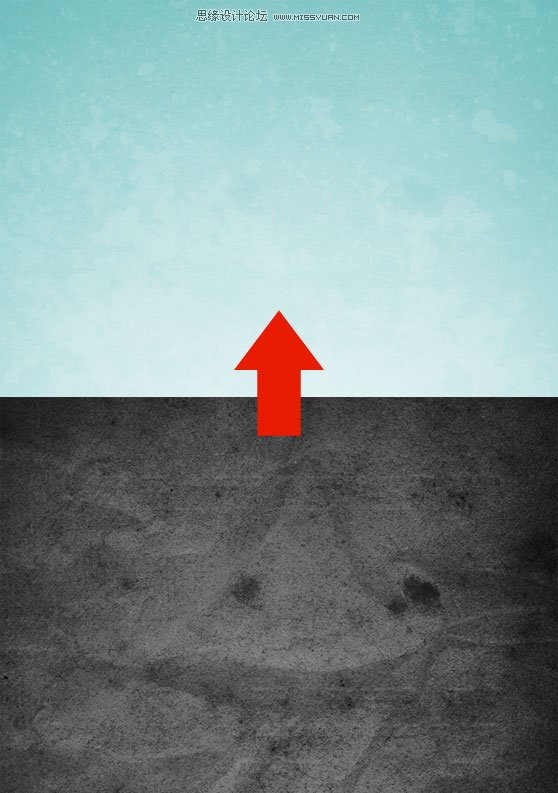
步驟6
最后修飾背景。創建一個新層,填充黑色。確保前景色和背景色分別為白色和黑色,然后去濾鏡>渲染>云彩。按Alt+Ctrl+F應用兩次濾鏡增強輸出效果:
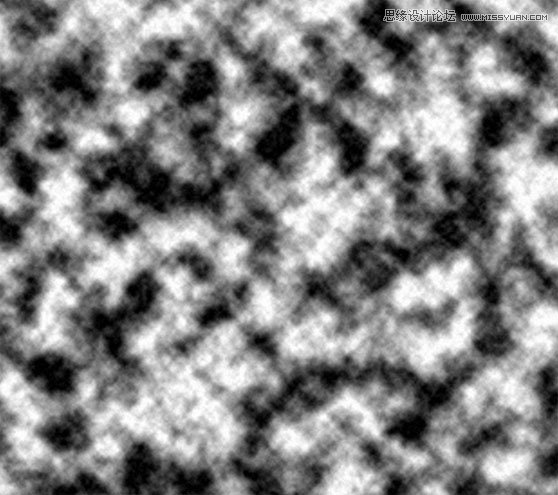
步驟7
去濾鏡>模糊>動感模糊,并輸入以下值:
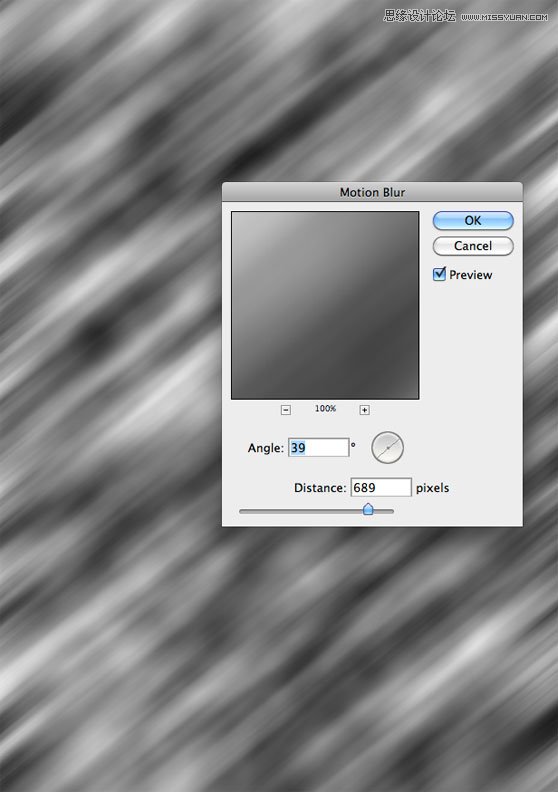
步驟8
設置圖層的混合模式為顏色加深,不透明度30%。此時,你可以從圖層窗口選擇所有層,然后按Ctrl + G合并它們。重命名這組為“背景”。

步驟9
現在是時候把模特放進來了。你可以找到免費模特照片。就我而言,我下載了this beautiful model photo form Shutterstock。之后使用鋼筆工具把模特從背景中分離出來,把她放在主畫布中。

步驟10
復制模特圖層(選擇該圖層,然后按Ctrl+J),設置復制的圖層為疊加,50%的不透明度來增加色彩對比。

步驟11
再次復制原始模特的照片,并把這個復制層放在設置為疊加那層的上方。這時我需要一些靈感。我能為這個金發碧眼的女孩做些什么? 在這個美麗的微妙背景下提高她的美貌。 這時我想起了007影片中詹姆斯邦德女郎死亡的畫面,完全被黃金覆蓋。因此,我決定創建一個金女郎。
選擇創建的最后一層,去濾鏡>藝術效果>霓虹燈光,輸入“發光大小”為5,“發光亮度”為15。點擊OK應用濾鏡。
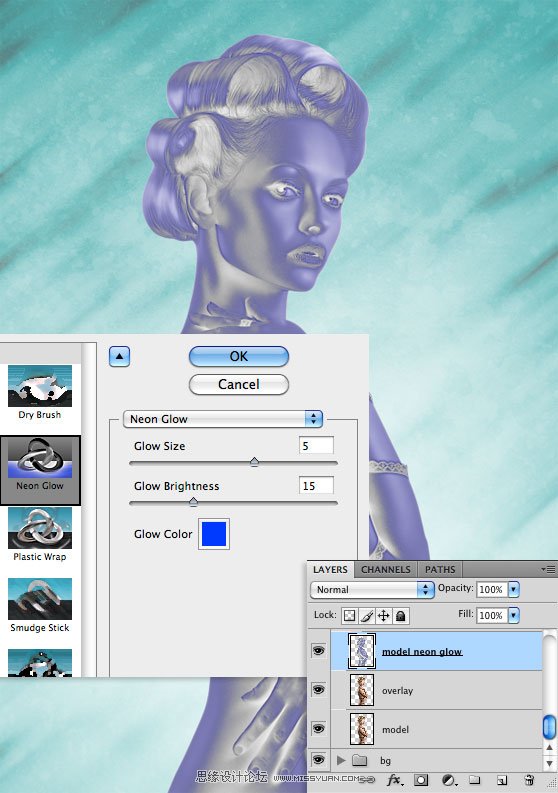
步驟12
去圖層>新建調整圖層>漸變,并添加一個黃色(#ffe400)到棕色(#503823)的漸變。我們希望顏色調整只應用到“燈光模特”圖層上。要做到這一點,按住ALT鍵在漸變和“霓虹燈光模特”圖層之間點擊。通過這種方式創建剪貼蒙版(漸變層附近會出現一個小箭頭),這意味著上面圖層的所有效果只會影響到其下方覆蓋的區域。
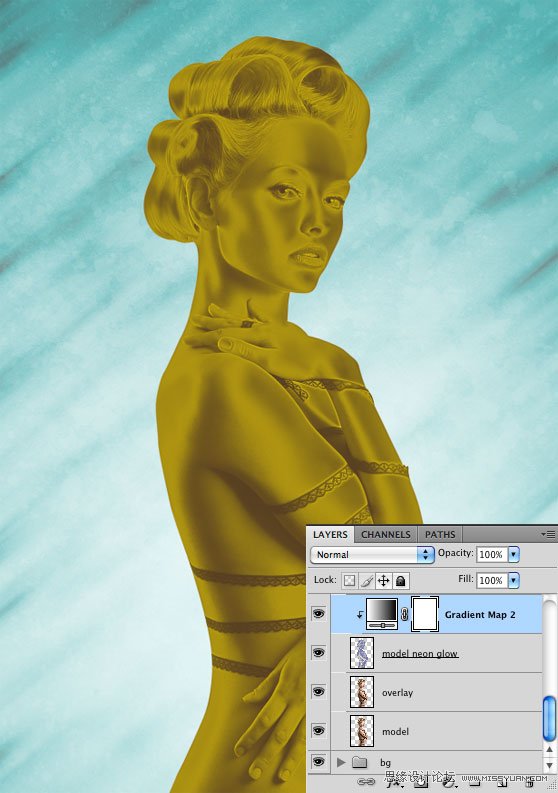
步驟13
改變“燈光模特”圖層為疊加。

步驟14
選擇所有的模特圖層,按ALT + CTRL + E合并它們為一個新層,它在其他圖層的上方。
這位女士有強烈的黃色,但她看起來并不像被黃金覆蓋。之后下載一些黃金描繪的模特圖片(這是一個偉大的工作!),增強皮膚的小細節。因此,在Photoshop中,去濾鏡>銳化>智能銳化,應用以下設置:
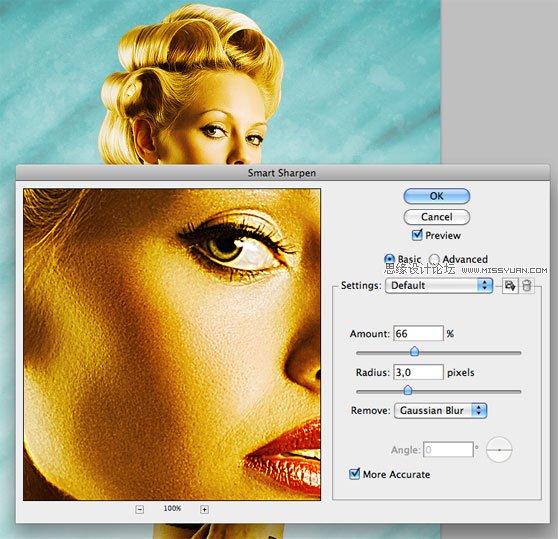
步驟15
我想令模特超現實一點。放大她,使用修補工具,選擇耳垂上的洞,并拖動選區到你想要用來替換的第一個選區的區域上(這句話真繞嘴,其實很簡單)。
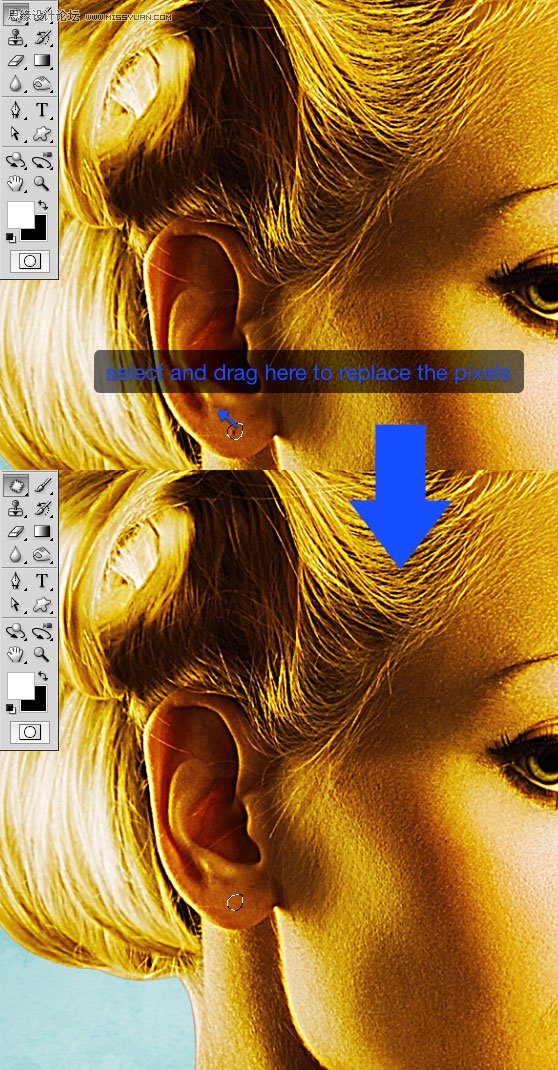
對眉毛做同樣的事。結果如下:

步驟16
我現在要給模特添加一些細節,使她呈現玩偶效果。創建一個新層,并使用路徑模式下的鋼筆工具。在左眼上做路徑:

關閉路徑后按Ctrl + Enter把路徑轉換成一個選區。確保黑色作為前景色,然后按Alt + Delete用黑色填充選區:
對另一只眼睛和嘴做同樣的事

步驟17
此時,你可以將所有的模特層合并,就象我們對背景做的一樣。為了添加更多的燈光效果,創建一個新組,標題是“光”,設置組的混合模式為顏色減淡。在組內創建一個層,使用一個大的柔軟的筆刷(硬度為0%)。在你想要加強的區域上創建一些點,使用不同的圖層和不透明度來實現效果

步驟18
是時候添加一些重要的顏色調整了。讓我們減少飽和度。去圖層>新建調整圖層>色相/飽和度,降低飽和度為-50
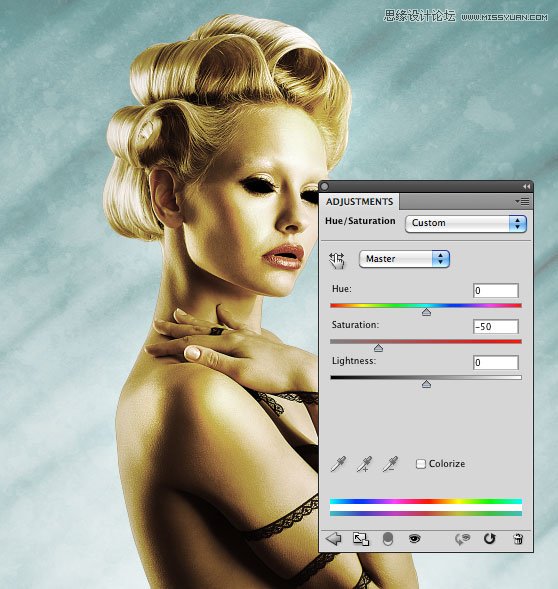
步驟19
添加由黑色到黃色(#d7c000)的漸變圖層。設置圖層為疊加,不透明度40%。
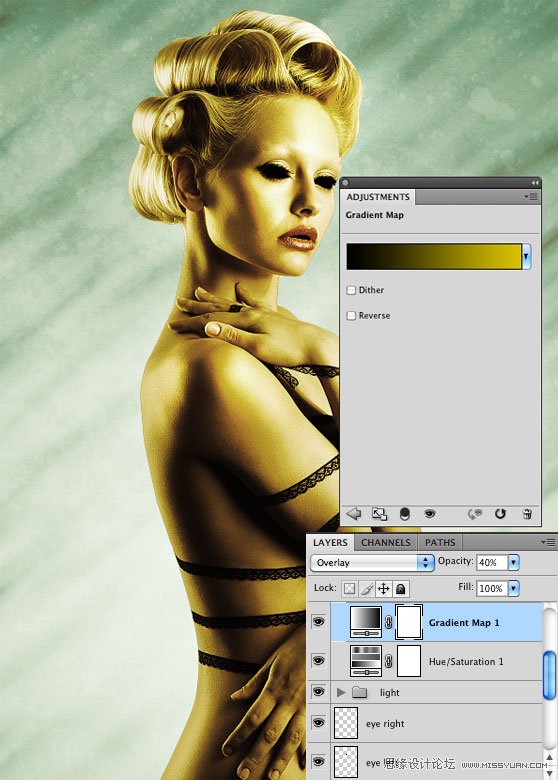
步驟20
我不是很滿意色彩的效果,因此讓我們應用第二個漸變,這次從一個很淺的黃色(#fffeec)到金色(#534408)。再次設置圖層為疊加,不透明度40%。
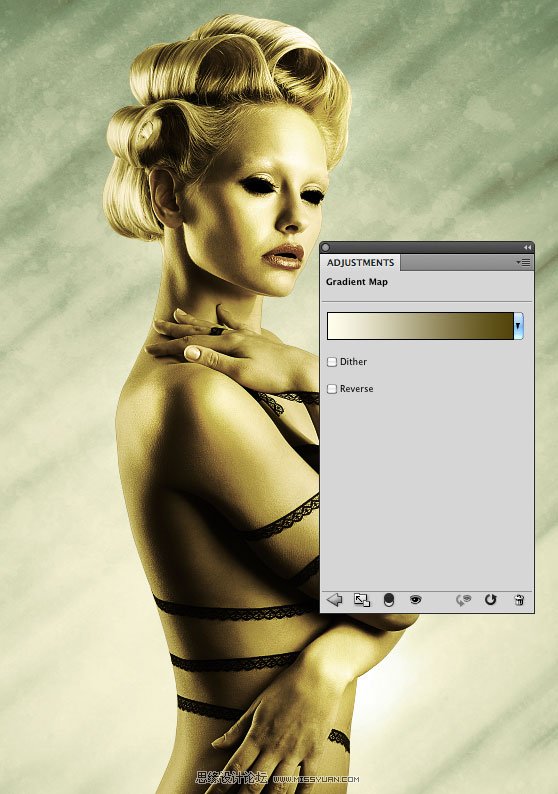
步驟21
最后的調整圖層:亮度/對比度。增加亮度為10,對比度為20
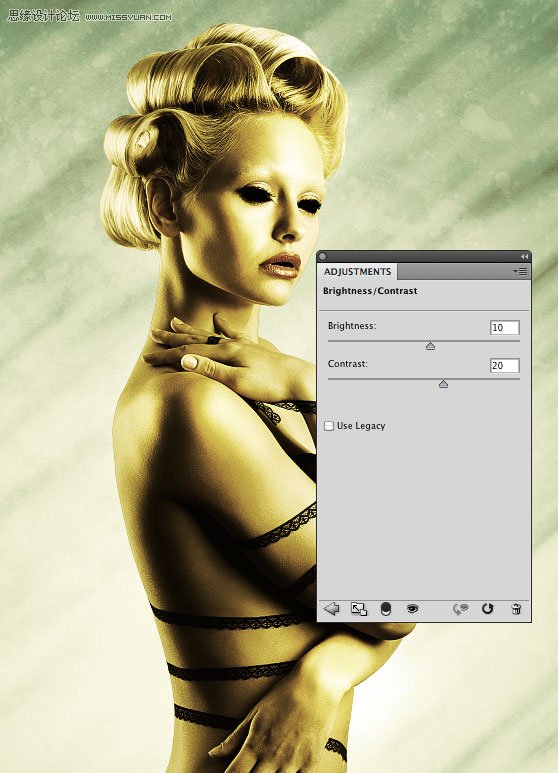
步驟22
按Shift +ALT + CTRL + E合并所有可見圖層為一個新層,除了背景和最后的調整層。
點擊圖層面板底部的“添加圖層蒙板”按鈕添加一個圖層蒙版,選中圖層蒙版的同時按ctrl +I,模特消失了
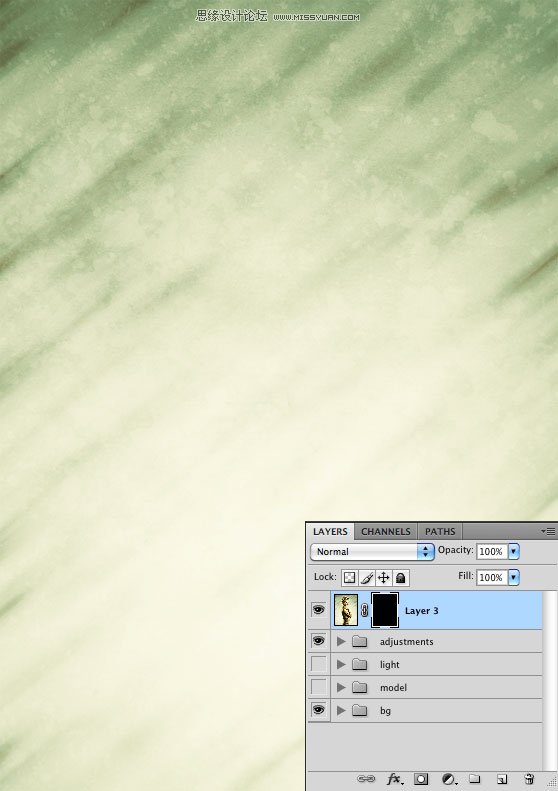
步驟23
我們在蒙版上應用白色的筆刷(找筆刷的地方很多,此篇教程筆刷在這里下載)使模特可見。為了向大家展示這種技術,這里有使用3套不同的筆刷得到了3種不同的結果~


還有一種效果就是本教程最開始的那張預覽圖。

網友評論